Khi trạng thái online của bạn được bật trên Facebook, các liên hệ của bạn có thể biết rằng bạn hiện đang hoặc gần đây đã trực tuyến. Nếu bạn không muốn họ biết sự hiện diện trực tuyến của bạn, hãy tắt trạng thái Online của bạn trên Facebook. Dưới đây sẽ là cách thực hiện.
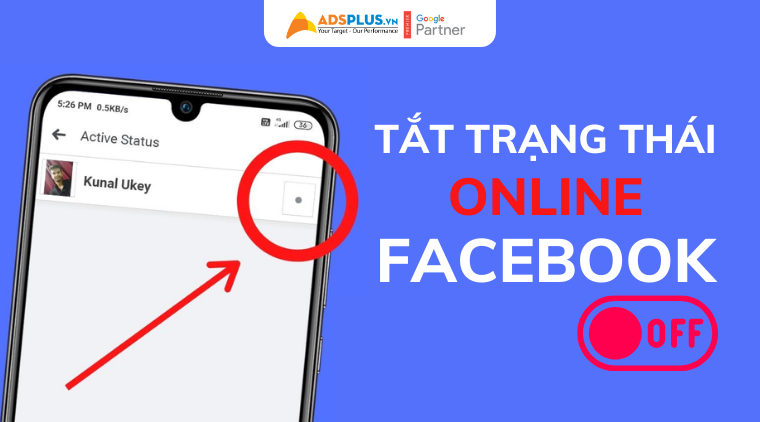
Sau đó, nếu đổi ý, bạn có thể bật lại trạng thái đang hoạt động và cho mọi người biết rằng bạn đang trực tuyến.
Cách tắt trạng thái Online trên Facebook dành cho Desktop
Trên máy tính Windows, Mac, Linux hoặc Chromebook, hãy sử dụng website Facebook để tắt trạng thái hoạt động của bạn.
Để bắt đầu, hãy mở trình duyệt web trên máy tính của bạn và khởi chạy trang Facebook.
Ở góc trên cùng bên phải của trang web, nhấp vào biểu tượng “Messenger”.
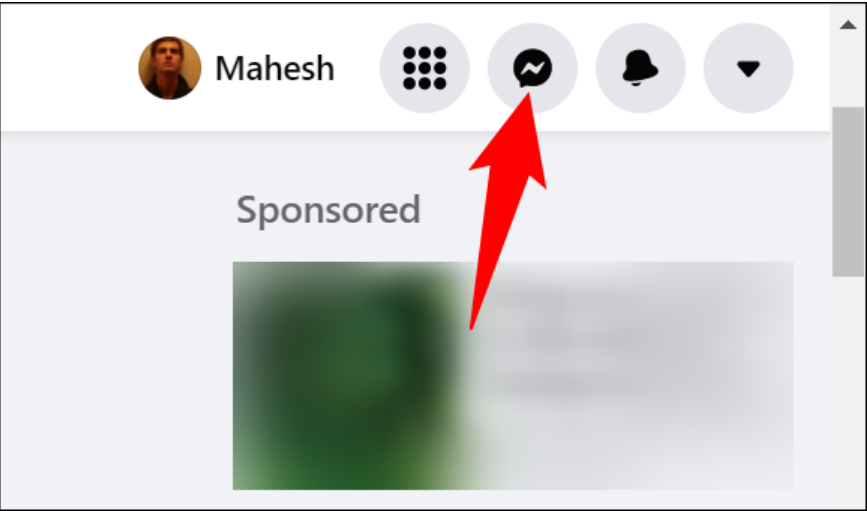
Ở đầu hộp “Messenger”, hãy nhấp vào dấu ba chấm.
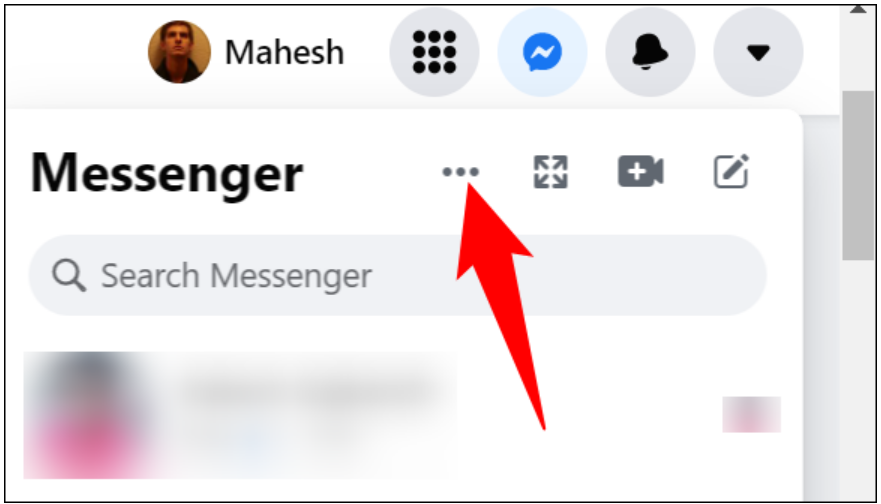
Trong menu “Cài đặt trò chuyện” mở ra, hãy nhấp vào “Tắt trạng thái hoạt động”.
Mẹo: Trong tương lai, để bật lại trạng thái hoạt động của bạn, hãy chọn “Bật trạng thái hoạt động” từ menu “Cài đặt trò chuyện”.
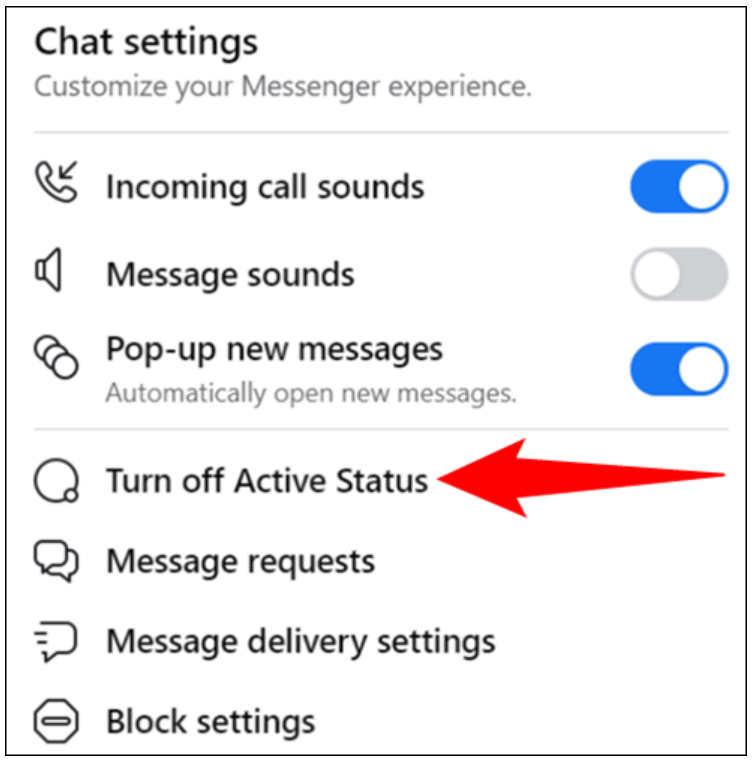
Bạn sẽ thấy hộp “Trạng thái hoạt động” với ba tùy chọn. Đây là những gì mỗi tùy chọn làm:
- Tắt trạng thái hoạt động cho tất cả liên hệ. Chọn tùy chọn này để tắt trạng thái hoạt động của bạn cho mọi người.
- Tắt trạng thái hoạt động cho tất cả địa chỉ liên hệ ngoại trừ. Chọn tùy chọn này nếu bạn muốn chỉ hiển thị trạng thái hoạt động của mình cho những người cụ thể. Bạn có thể nhập tên của những người đó sau khi chọn tùy chọn này.
- Tắt trạng thái hoạt động chỉ cho một số liên hệ. Chọn tùy chọn này để ẩn trạng thái hoạt động của bạn với một số người nhất định. Bạn có thể nhập tên của những người đó sau khi chọn tùy chọn này.
Khi bạn đã chọn một tùy chọn, ở cuối hộp “Trạng thái hoạt động”, hãy nhấp vào “Đồng ý”.
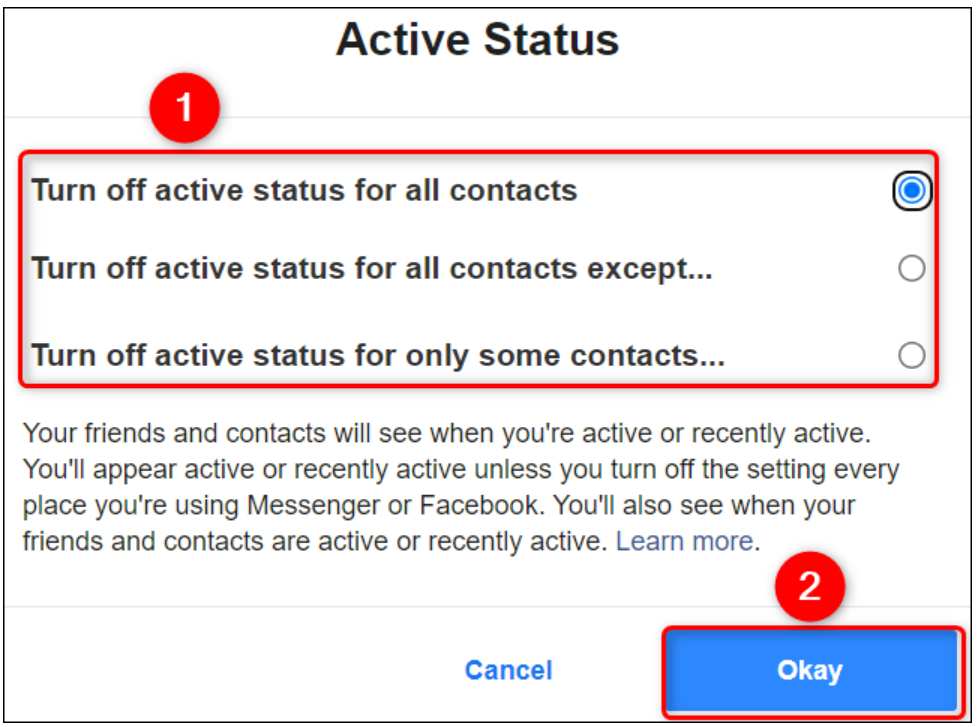
Và Facebook bây giờ sẽ ẩn trạng thái hoạt động của bạn với mọi người hoặc những người bạn đã chọn. Tận hưởng sự riêng tư!
Xem thêm:
- Cách viết chữ kiểu trên Facebook và Messenger
- Các mẹo tăng tương tác trên Facebook vừa dễ vừa hiệu quả
Cách tắt trạng thái online của bạn trên Facebook trên thiết bị di động
Trên iPhone, iPad hoặc điện thoại Android, hãy sử dụng ứng dụng Facebook để ẩn trạng thái hoạt động của bạn
Để làm như vậy, hãy khởi chạy ứng dụng Facebook trên điện thoại của bạn. Trong ứng dụng, hãy nhấn vào ba đường ngang. Nếu bạn đang sử dụng iPhone hoặc iPad, bạn sẽ tìm thấy những dòng này ở góc dưới cùng bên phải. Nếu bạn đang sử dụng điện thoại Android, các dòng này nằm ở góc trên cùng bên phải.
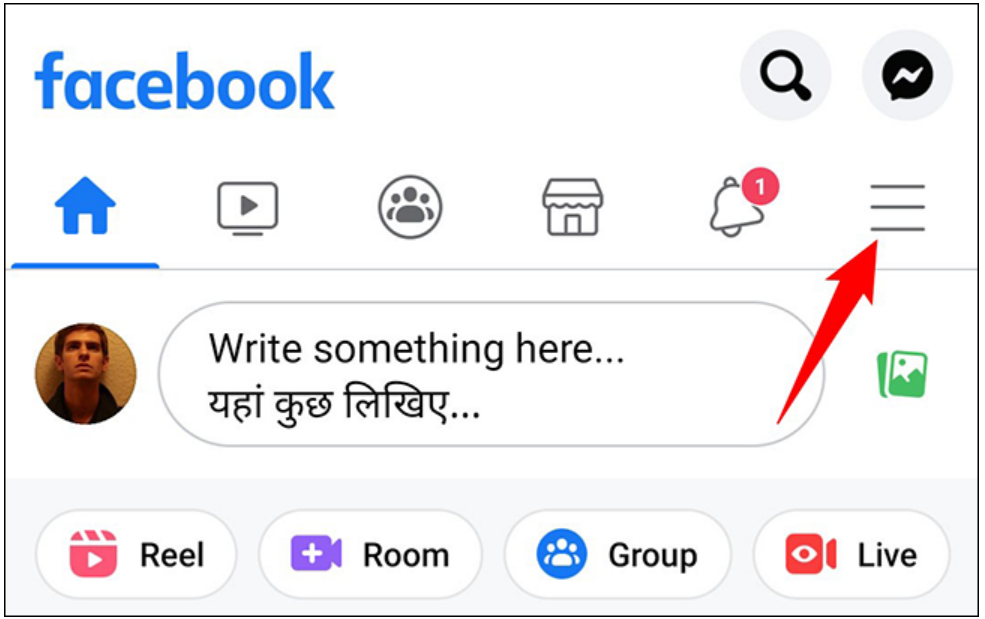
Cuộn xuống màn hình “Menu” mở xuống dưới cùng. Tại đó, hãy nhấn vào “Cài đặt và quyền riêng tư”.
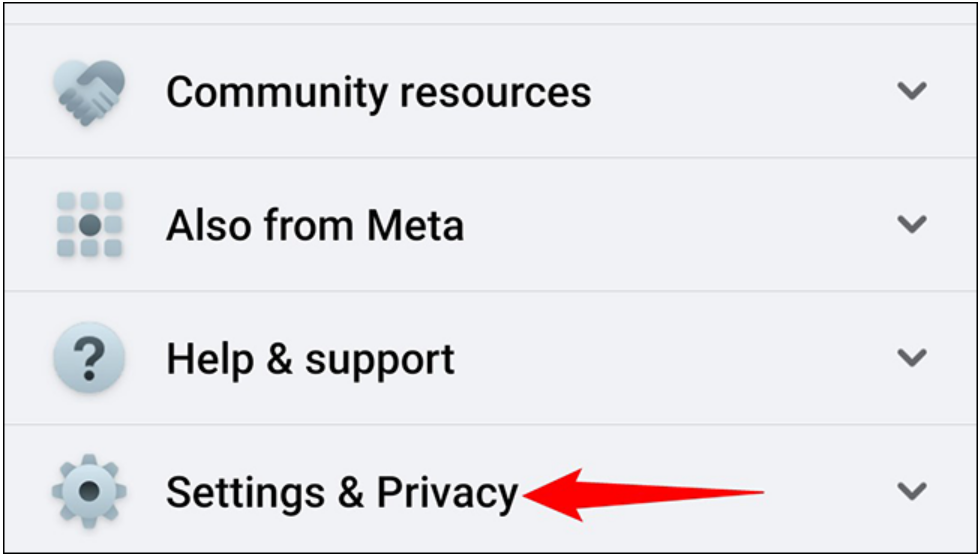
Trong menu mở ra, hãy nhấn vào “Cài đặt”.
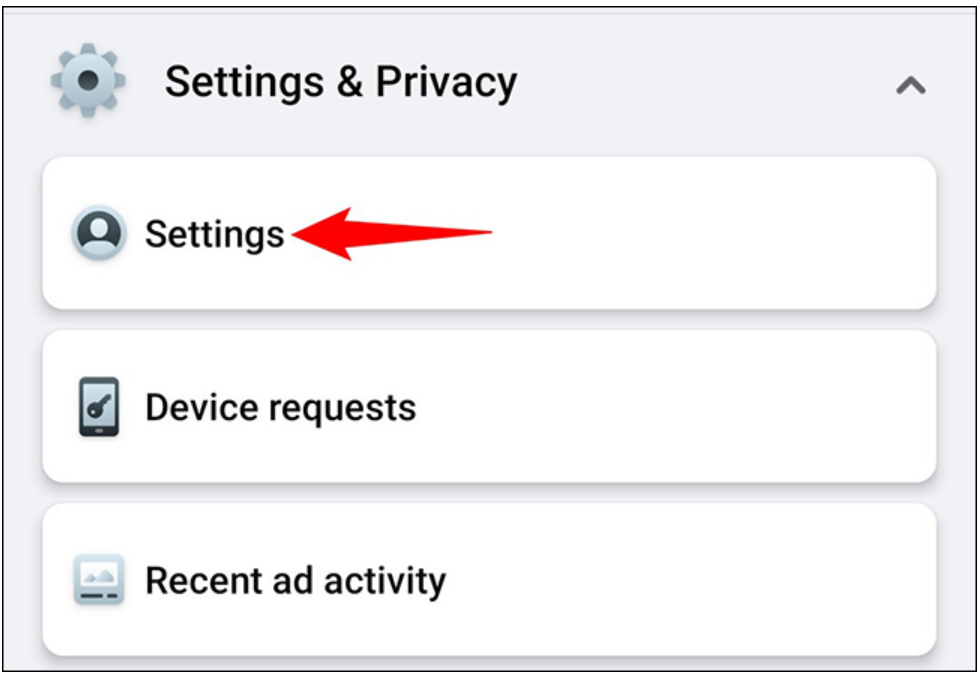
Trên trang “Cài đặt và quyền riêng tư”, ở cuối phần “Đối tượng và mức độ hiển thị”. Bạn hãy chọn “Trạng thái hoạt động”.
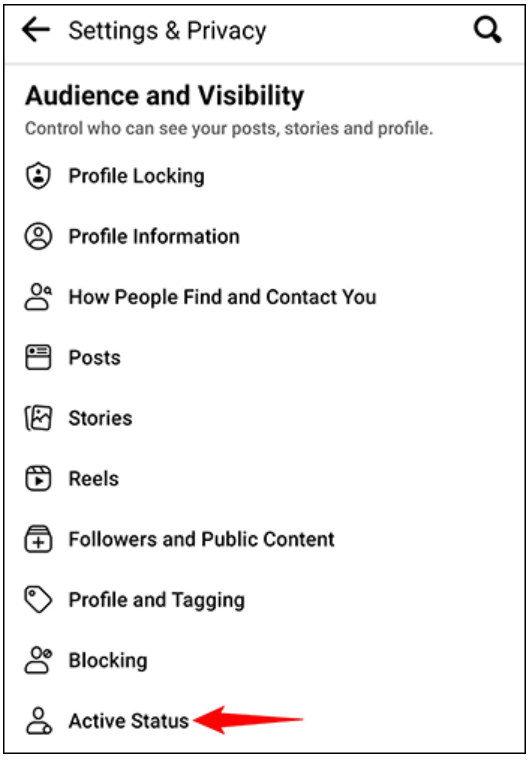
Để tắt trạng thái hoạt động của bạn, trên trang “Trạng thái hoạt động”. Hãy tắt tùy chọn “Hiển thị khi bạn đang hoạt động”.
Mẹo: Để bật lại trạng thái đang hoạt động của bạn trên Facebook. Hãy bật tùy chọn “Hiển thị khi bạn đang hoạt động”.
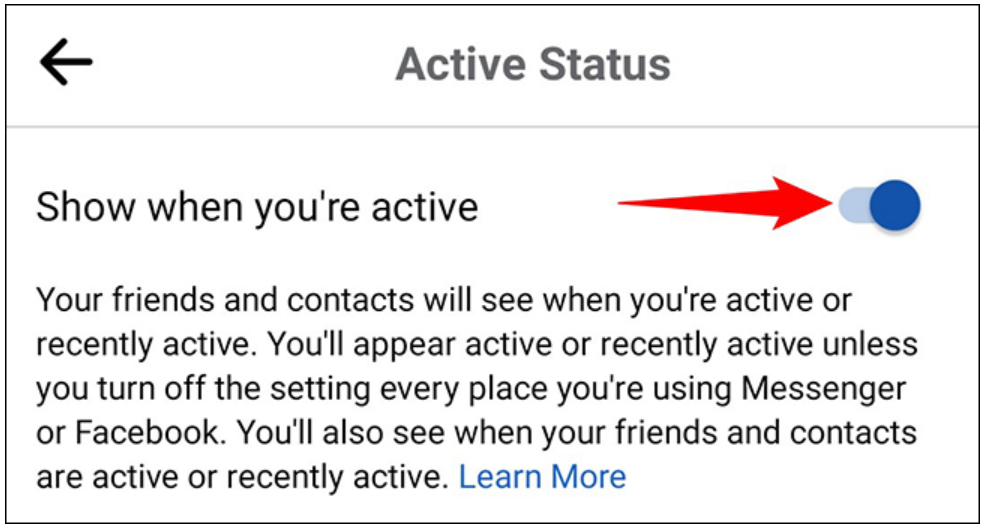
Nhấn vào “Tắt” trong lời nhắc.
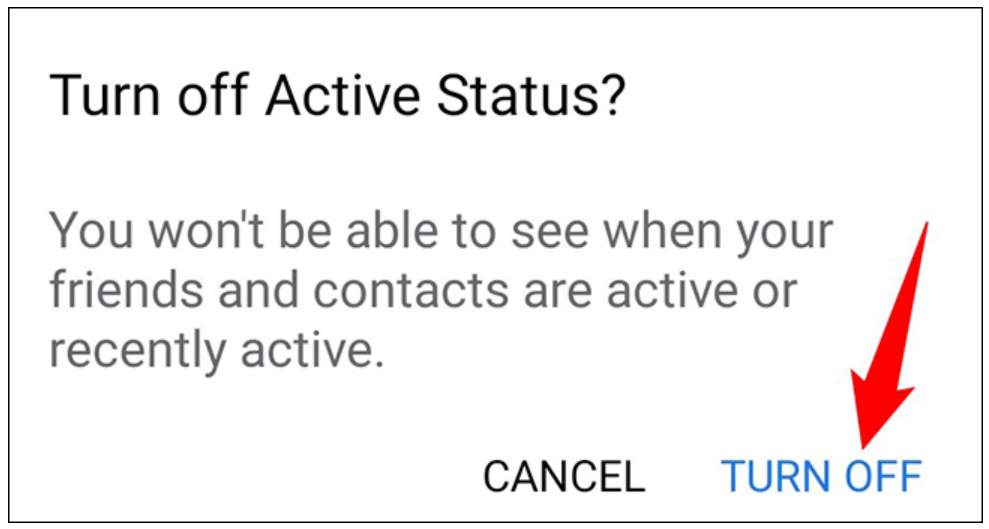
Trên đây là toàn bộ cách giúp bạn có thể tắt trạng thái online trên Facebook. Tính năng này rất hữu ích cho sự riêng tư của bạn!
Adsplus.vn
Cảm ơn bạn đã xem bài viết này. Hãy cập nhật thêm các bài viết từ Adsplus để biết thêm những thông tin mới nhất về Facebook. Và các Tips chạy quảng cáo hiệu quả.
- Tham khảo các khóa học Google Ads, Facebook Ads tại guru.edu.vn
- Tham khảo các gói setup tài khoản quảng cáo Google Ads, Facebook Ads tại 1ad.vn





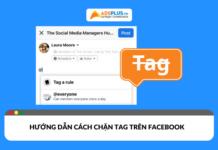
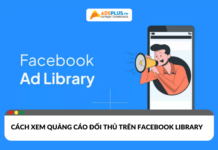

![[EBOOK] SEO Checklist ngành Khách sạn](https://adsplus.vn/blog/wp-content/uploads/2025/12/722x401-Ebook-Bìa-SEO-Checklist-ngành-Khách-sạn-218x122.png)
![[Ebook] AI trong xây dựng: Các bước để thành công và hiện thực hóa giá trị](https://adsplus.vn/blog/wp-content/uploads/2025/12/722x401-Ebook-Bìa-AI-trong-xây-dựng-Các-bước-dể-thành-công-và-hiện-thực-hóa-giá-trị-2-218x122.png)
![[Free Template] Template Poster mùa sale cuối năm](https://adsplus.vn/blog/wp-content/uploads/2025/12/722x401-1-218x122.png)
![[EBOOK] 5 Xu hướng GenAI năm 2026](https://adsplus.vn/blog/wp-content/uploads/2025/11/722x401-Ebook-Bìa-5-xu-hướng-GenAI-năm-2025-218x122.png)
![[Ebook] Chiến lược nội dung video 2026](https://adsplus.vn/blog/wp-content/uploads/2025/11/722x401-Ebook-Bìa-Chiến-lược-nội-dung-video-2025-218x122.png)




